Para cambiar valores deberemos escribir en la barra de navegación de Firefox about:config.
 Existe una entrada de búsqueda donde podremos pegar o escribir la llave que estamos buscando.
Existe una entrada de búsqueda donde podremos pegar o escribir la llave que estamos buscando.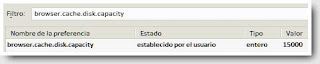 Todos los valores fueron probados para este artículo en un Core 2 Duo y una Pentium D a 4 y 2 Gb en ram respectivamente.
Todos los valores fueron probados para este artículo en un Core 2 Duo y una Pentium D a 4 y 2 Gb en ram respectivamente.El primero es recomendado para reducir el consumo de Firefox de CPU a más de la mitad, y aumentar el rendimiento del navegador, los demás relacionados con servidores se recomiendan con una banda ancha de 2 o más megas.
1.-Deshabilitar el prefetching
El prefetch es descarga las paginas e imágenes de enlaces que Firefox piensa que se veras, esto es para acelerar la experiencia de navegación por medio de cacheo, el proceso consume demasiada CPU y memoria RAM, lo mejor es deshabilitarlo.
Buscar: network.prefetch-next
Cambiar valor a: False
2.-Limitar el uso de Cache en disco
Entre menos cache se puede ralentizar la navegación Web y algunas veces tendremos que volver a cargar toda una página, sin se sobrepasa esa cache, yo la uso a 75 mb
Hay dos maneras de configurar la cache de navegación, en Herramientas » Avanzado » Cache, ponemos un valor, en mi caso 75
Para limitar el uso de chache :
Buscar: browser.cache.disk.capacity
Valor a modificar: 75000 (El valor es en Kb)
3.-Deshabilitar cache en disco (No se recomienda)
La cache cumple funciones importantes en el sistema de sesiones, además de que si se deshabilita tendremos que volver a cargar los elementos gráficos si sobrepasamos la cache en memoria, en teoría debería ser más rápido y no dejaría huellas en disco se requeriría de mucha memoria física,
Buscar: browser.cache.disk.enable
Valor para deshabilitar: False
4.-Deshabilitar Favicons de Firefox
Si se quiere reducir el consumo de recursos o simplemente no te agradan los favicones de las pestañas para cada página web y marcador, siempre podremos deshabilitar estos minilogos.
Buscar: browser.chrome.site_icons
Cambiar valor a:False
5.-Desactivar auto-ajuste de imágenes
Cuando abrimos una imagen esta se ajusta al tamaño de la ventana, puede ser útil, pero si tenemos la extensión Imagezoom, puede resultar algo innecesaria.
Buscar: browser.enable_automatic_image_resizing
Cambiar valor a: False
6.-Cambiar el buscador por defecto
Para hacerlo nada más tenemos que pulsar en el botón del buscador, que por defecto es la G de Google, si pulsamos Administrar motores de búsqueda y luego en Obtener más motores de búsqueda, podremos instalar más buscadores.
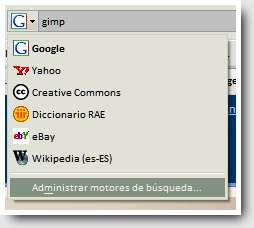
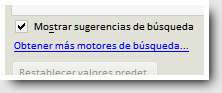
7.-Cambiar el color de fondo de las páginas Web en Firefox
No siempre es bueno que todas las páginas tengan colores claros fuertes, pues resultan un tanto cansadas, para cambiar la configuración, vamos al menú Herramientas » Opciones » contenido, y en Tipo y colores podremos configurar todos los arpectos de los colores de las webs.
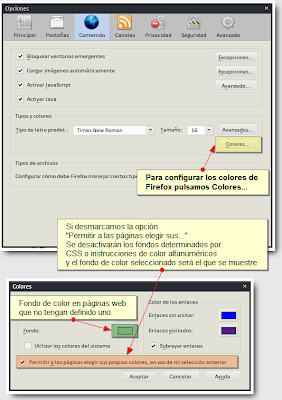
8.-Hacer que Firefox paresca Internet Explorer 7
(Para novatos y fans from hell de Windows)
Si te vas a pasar a Mozilla firefox y no quieres olvidarte completamente de Internet Explorer, todavía puedes hacer que Firefox paresca en lo visual a Internet Explorer 7 con el Tema Vista-aero o miFirefox.
Descarga e instala el tema myFireFoc »
Descarga e instala el tema Vista-aero »
Para usarlos vamos al menú herramientas » Complementos
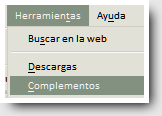 Seleccionamos el tema y reiniciamos el navegador
Seleccionamos el tema y reiniciamos el navegador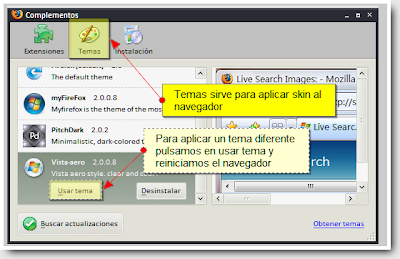 9.-Agregar vistas de miniatura de páginas Web
9.-Agregar vistas de miniatura de páginas Web(Estilo Opera y Visual tip task)
Pese a que no tiene incorporada esa característica es muy sencillo de agregarla es igual de efectiva.
Existen 2 extensiones para hacer previsualizaciones muy interesantes, el más impresionante es TabScope que permite previsualizaciones de las pestañas.
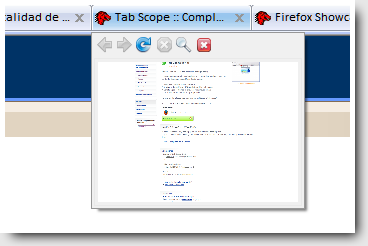 Nota:TabScope en Pc de un nucleo puede reducir el performance de Firefox
Nota:TabScope en Pc de un nucleo puede reducir el performance de FirefoxFirefox Showcase por el contrario permite un previsualización de todas las páginas en una misma ventana pulsando F12.
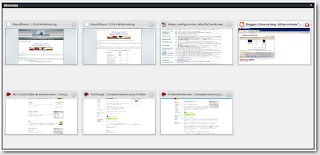 En el skin de Vista-aero tendremos incluido un botón que se conecta a Showcase, pero si usamos otro tema tendremos que agregar el acceso rápido dando clic derecho en "una área del menú principal" y luego en personalizar:
En el skin de Vista-aero tendremos incluido un botón que se conecta a Showcase, pero si usamos otro tema tendremos que agregar el acceso rápido dando clic derecho en "una área del menú principal" y luego en personalizar: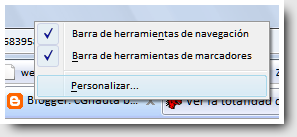 Arrastramos el ícono como se muestra en la imágen (Pulsa para ampliar)
Arrastramos el ícono como se muestra en la imágen (Pulsa para ampliar)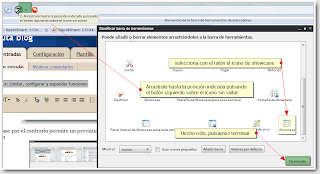 Y ya tendremos agregados nuestro ícono a la barra de íconos:
Y ya tendremos agregados nuestro ícono a la barra de íconos: Descarga Tabscope »
Descarga Tabscope »Descarga Firefox Showcase »
10.-Conexiones a servidor
Por último si tienen banda ancha de 2 o más megas, puede servirles aumentar el número de máximas peticiones por servidor, lo que en muchos caso permite una carga más rápida.
Sin embargo debo advertir que números de peticiones sobre 30 conexiones puede degenerar en el baneo de la IP por parte de algunos servidores.
Maximo número de conexiones del navegador: Si se tienen pocos recursos se pueden reducir las conexiones para hacerlas más eficientes.
Buscar: network.http.max-connections
Valor: 24 por defecto, si se tiene más de 2 mbs en ancho de banda se configura a 48, si se tiene 1 mega, 30 es un buen valor, menos de 1 mega, 26 a 8, el valor más bajo es para modem de 56k.
Máximo número de conexiones por servidor:
Buscar: network.http.max-connections-per-server
Valor: 8 por defecto, recomienda 16 a18 para banda ancha de un mega en adelante, aún cuando podremos hacer muchas peticiones al mismo tiempo, muchos servidores pueden bloquear nuestra ip si excedemos las 20 - 30 conexiones. si se tiene modem de 56k. se recomienda ajustar a 4.
Observaciones: Ambos valores, si son elevados requerirán de computadoras más poderosas, debido a que se requiere más tiempo de procesamiento por petición.
Descarga Mozilla Firefox y siente la diferencia »




 Una película que ha roto a divido a los fans muchos culparán a sus director por querer reparar Los últimos Jedi, no es su culpa al final.
Una película que ha roto a divido a los fans muchos culparán a sus director por querer reparar Los últimos Jedi, no es su culpa al final. La historia de Manji, un guerrero samurái sin señor que ha sido condenado con la inmortalidad...
La historia de Manji, un guerrero samurái sin señor que ha sido condenado con la inmortalidad... Del autor de Konosuba, Genzo Shibata es un luchador japonés que es transportado a un mundo de fantasía, quien está obsesionado con los seres peludos.
Del autor de Konosuba, Genzo Shibata es un luchador japonés que es transportado a un mundo de fantasía, quien está obsesionado con los seres peludos. Película lanzada directo a video que nos cuenta una historia que parecería sacada de la Dimensión desconocida.
Película lanzada directo a video que nos cuenta una historia que parecería sacada de la Dimensión desconocida.

Comentarios y Consultas
Los mensajes serán revisados a veces. No te olvides que soy una persona, no se trata de faltar al respeto, todos tenemos opiniones, no hay que enojarse.
Puedes marcar Notificarme para recibir la notificación de la respuesta.